Cドライブから不正なソフトウェアを削除する方法に関するステップバイステップのチュートリアル
- PHPz転載
- 2023-07-17 12:05:082339ブラウズ
最近、不正なソフトウェアをアンインストールする方法について問い合わせをするユーザーがいますが、ほとんどのユーザーは遭遇したことがあるのではないでしょうか。コンピューターの C ドライブ上の不正なソフトウェアを削除する方法. 今日は、C ドライブ上の不正なソフトウェアを削除する方法に関するステップバイステップのチュートリアルを説明します。
1. 360 Security Guard をダウンロードする. インストール後、デスクトップに「360 ソフトウェア マネージャー」もあります。

#2. 「360 ソフトウェア マネージャー」を開き、上部の「アンインストール」をクリックすると、ソフトウェアが自動的にスキャンされた後、すべてのソフトウェアが表示されます。
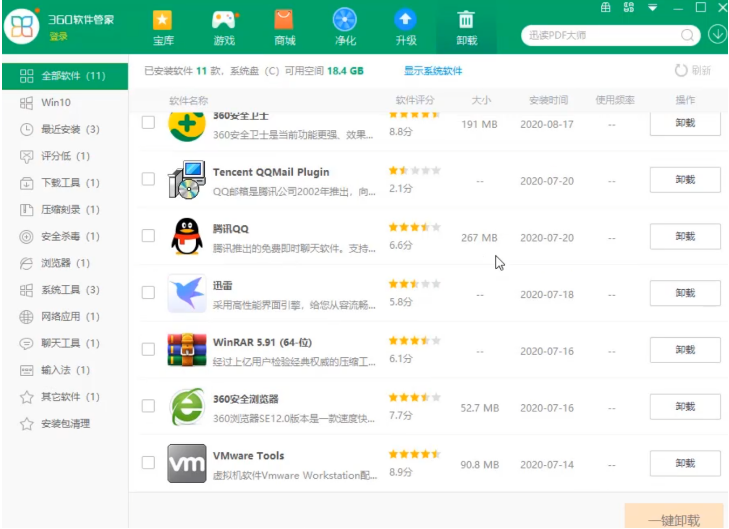
#3. マウスでスクロールすると不正なソフトウェアが見つかるので、見つけたらアンインストールします。
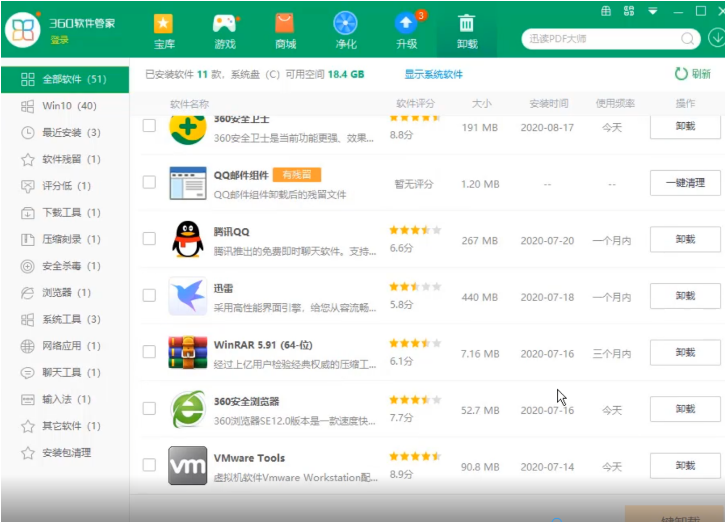
#4.完全にアンインストールされていない場合は、残留物があることを示すウィンドウが表示されますので、「はい」をクリックしてワンクリックでクリーンアップしてください。
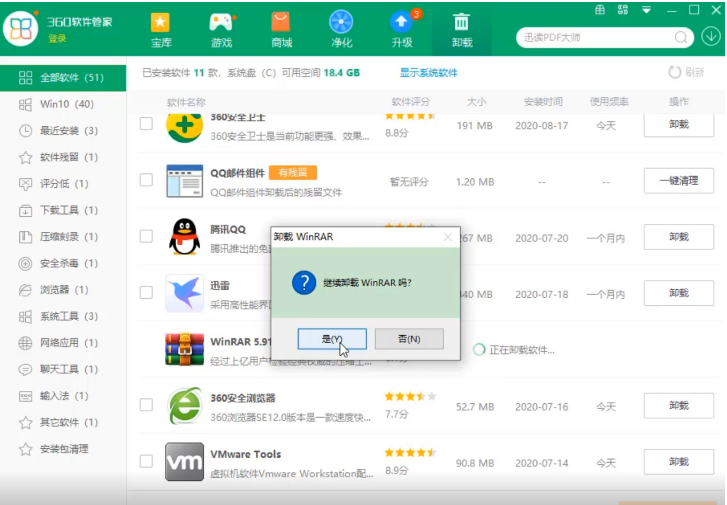
上記は、C ドライブから不正なソフトウェアを削除する方法に関するステップバイステップのチュートリアルです。皆様のお役に立てれば幸いです。
以上がCドライブから不正なソフトウェアを削除する方法に関するステップバイステップのチュートリアルの詳細内容です。詳細については、PHP 中国語 Web サイトの他の関連記事を参照してください。
声明:
この記事はwindows7en.comで複製されています。侵害がある場合は、admin@php.cn までご連絡ください。

